GNSS Инструкция
Подождите немного. Документ загружается.


Проекты
Настройки проекта
Проекты
47
Настройки проекта
Настройками проекта будут либо значения по умолчанию, либо те,
которые были заданы при создании проекта. Чтобы посмотреть
настройки проекта, выберите команду
Проект>Редактировать
настройки
. Появится диалоговое окно Стандартные настройки
проекта
, как показано ниже.
В диалоговом окне «Настройки проекта» можно настроить те же
самые
параметры, что и в диалоговом окне Создать проект. Любые
параметры в закладках
Регион и Разное доступны для редактирования.
После изменения параметров нажмите OK, чтобы сохранить настройки
проекта и закрыть диалоговое окно.
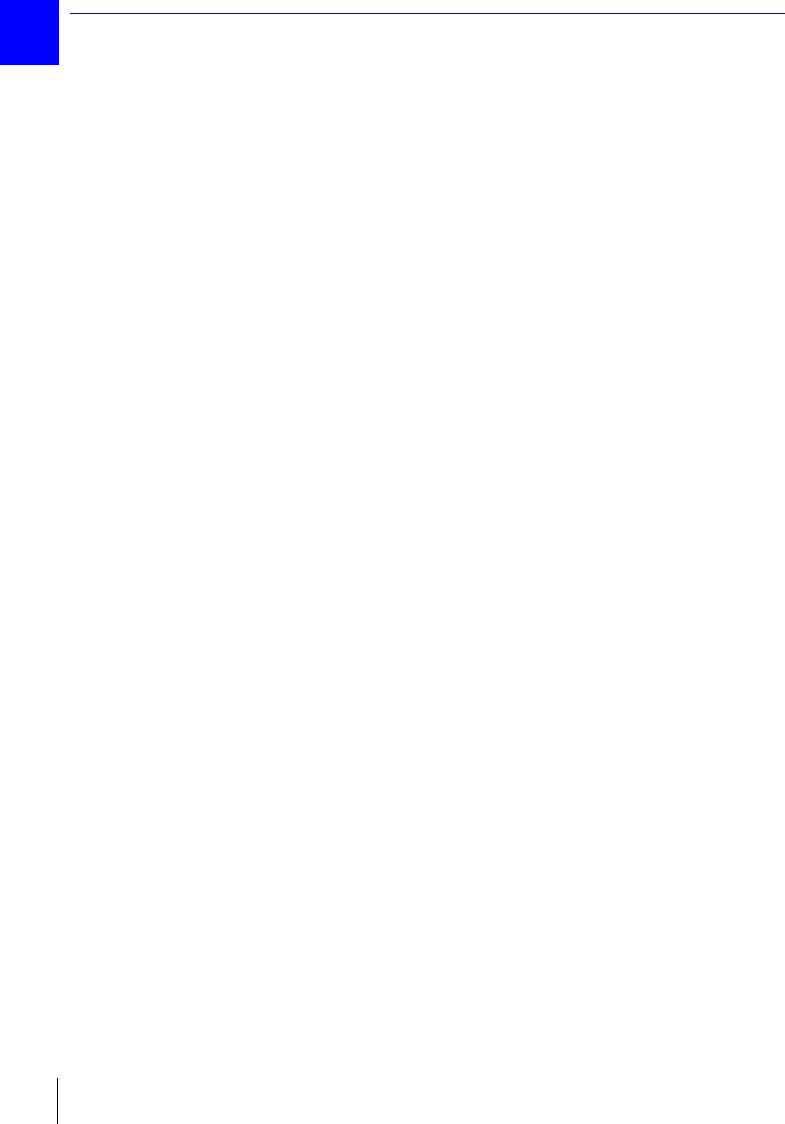
3
Проекты
Настройки проекта
48
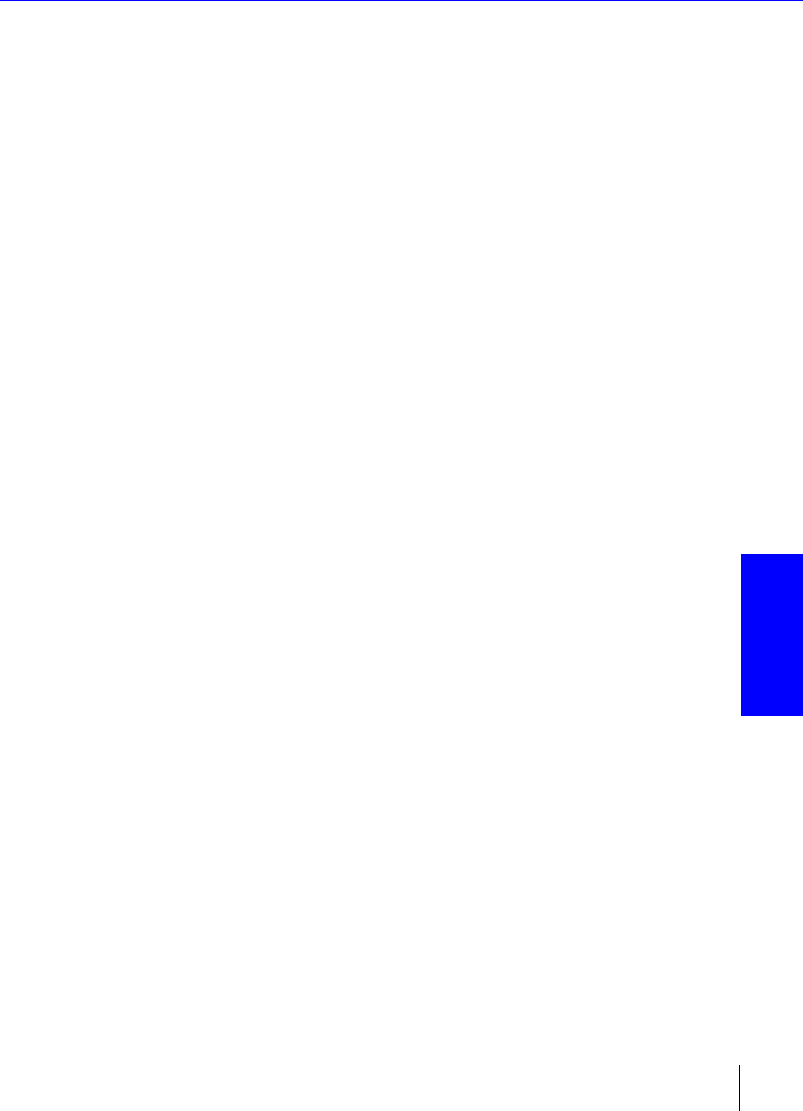
Добавление файлов данных к проекту
Загрузка данных с приемника
Добавление
файлов
49
Раздел 4: Добавление файлов
данных к проекту
Этот раздел описывает процесс добавления файлов данных к проекту.
В нем используются модули «Загрузка» и «Загрузка из Интернета»
GNSS Solutions. Ниже описаны следующие задачи:
• Загрузка данных с приемника
• Импортирование данных из файлов.
• Загрузка данных опорных станций из сети Интернет.
• Импорт координат, векторов или объектов из файлов.
Загрузка данных с приемника
Данные, зарегистрированные в карте данных или в памяти приемника
в ходе полевых съемок, могут быть загружены в проект GNSS Solutions
посредством утилиты «Загрузка» (см.
Приложение F: Утилита загрузки
данных) с помощью команды Проект>Загрузить исходные данные с
приемника или карты.... Загрузить данные с приемника можно одним
из следующих способов:
- Через порт USB
- Через последовательный порт
Рекомендуется выполнять загрузку через порт USB, так как это
подключение обеспечивает более высокую скорость передачи данных
(до
50 кБ/с, и всего лишь 10 кБ/с через последовательный порт).

4
Добавление файлов данных к проекту
Загрузка данных с приемника
50
Существует и третий метод, с помощью которого можно загрузить
данные. Для этого необходимо извлечь карту данных из приемника
и
вставить ее в устройство для чтения карт, установленное на
компьютере. Этот метод самый быстрый, поскольку данные
направляются напрямую из карты данных в модуль "Загрузка",
но он требует наличия соответствующего устройства чтения карт.
Ниже на схеме представлены все три способа загрузки.
Для загрузки данных из карты, установленной в приемнике,
выполните
следующие действия:
- Включите приемник и подсоедините его к компьютеру через
порт
USB.
- В строке меню GNSS Solutions выберите пункт Проект>Загрузить
исходные данные из приемника или карты...
. При этом
запускается программа загрузки данных и на экран выводится ее
главное окно.
При первой загрузке данных GNSS Studio попросит установить
USB-драйвер и указать папку, в которой этот драйвер находится.
GNSS
Утилита
Устройство
Офисный ПК
GPS-приемник
Порт USB
Последовательный
Solutions
Загрузка данных
Загрузка данных
Загрузка данных
"Загрузка"
порт
чтения карт
данных
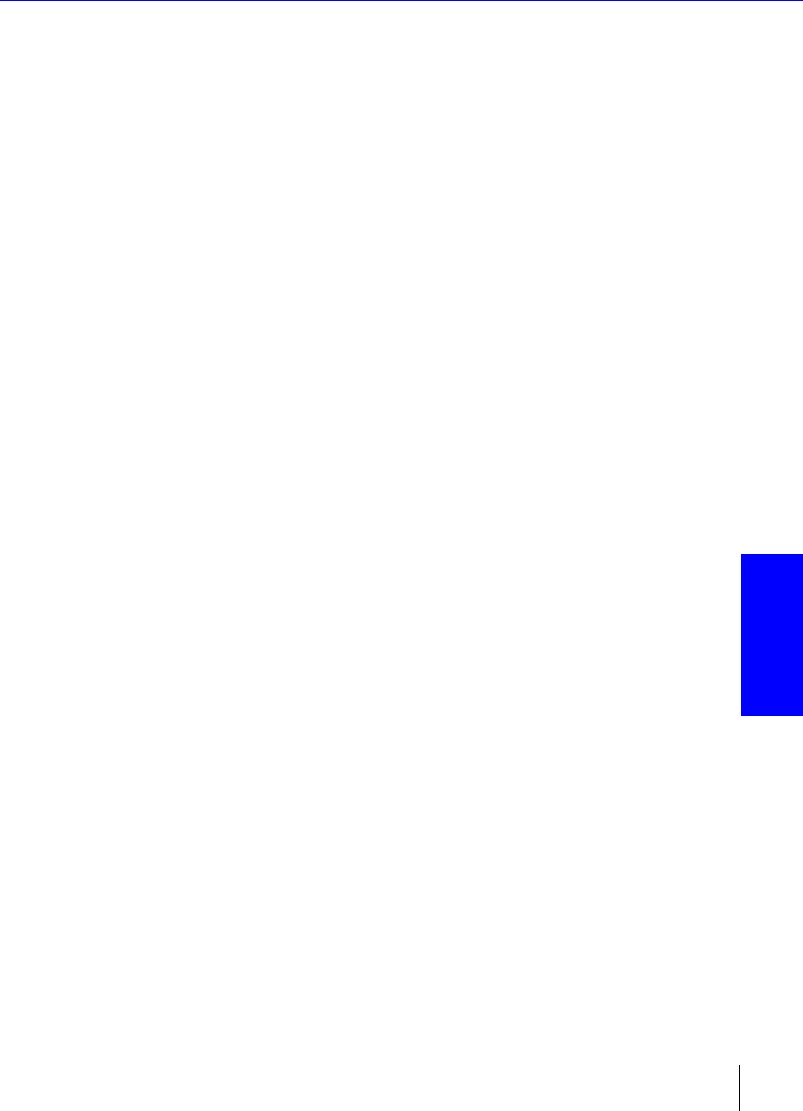
Добавление файлов данных к проекту
Загрузка данных с приемника
Добавление
файлов
51
Для того чтобы установить USB-драйвер, вставьте установочный
компакт-диск пакета GNSS Solutions в привод и выберите на нем папку
..\USB Driver\. GNSS Solutions автоматически установит USB-драйвер
используя файлы, найденные в этой папке, а затем перейдет к процессу
загрузки.
- В строке меню приложения загрузки выберите Файл>Соединение>
Приемник>Соединение через USB
, затем в открывшемся
диалоговом окне
Соединение через USB выберите "Thales
Navigation USB устройство #", после чего подтвердите выбор,
щелкнув по кнопке
OK. После того как связь с приемником
установлена, в правой части окна загрузки отобразятся файлы,
хранящиеся в текущем каталоге ПК, а в левой части этого окна –
файлы, хранящиеся на карте данных.
- Выберите каталог офисного компьютера, в который будут
загружаться файлы (по умолчанию – каталог проекта).
- В левой панели выделите файлы для загрузки и перетащите их на
панель компьютера справа. Утилита загрузки скопирует файлы в
компьютер. При этом ход выполнения загрузки отображается в
соответствующем диалоговом окне.
Следует различать команды Проект>Загрузить исходные
данные с приемника или карты...
и Проект>Импортировать
исходные данные из файлов...
. Вторая команда позволяет
импортировать только предварительно сконвертированные файлы
данных, готовые для обработки, тогда как первая команда, для
выполнения которой запускается утилита "Загрузка", используется
для загрузки и конвертации необработанных файлов данных,
полученных непосредственно на месте съемки, которые
разбиваются приложением загрузки на несколько файлов с тем,
чтобы они могли быть обработаны программой GNSS Solutions
.
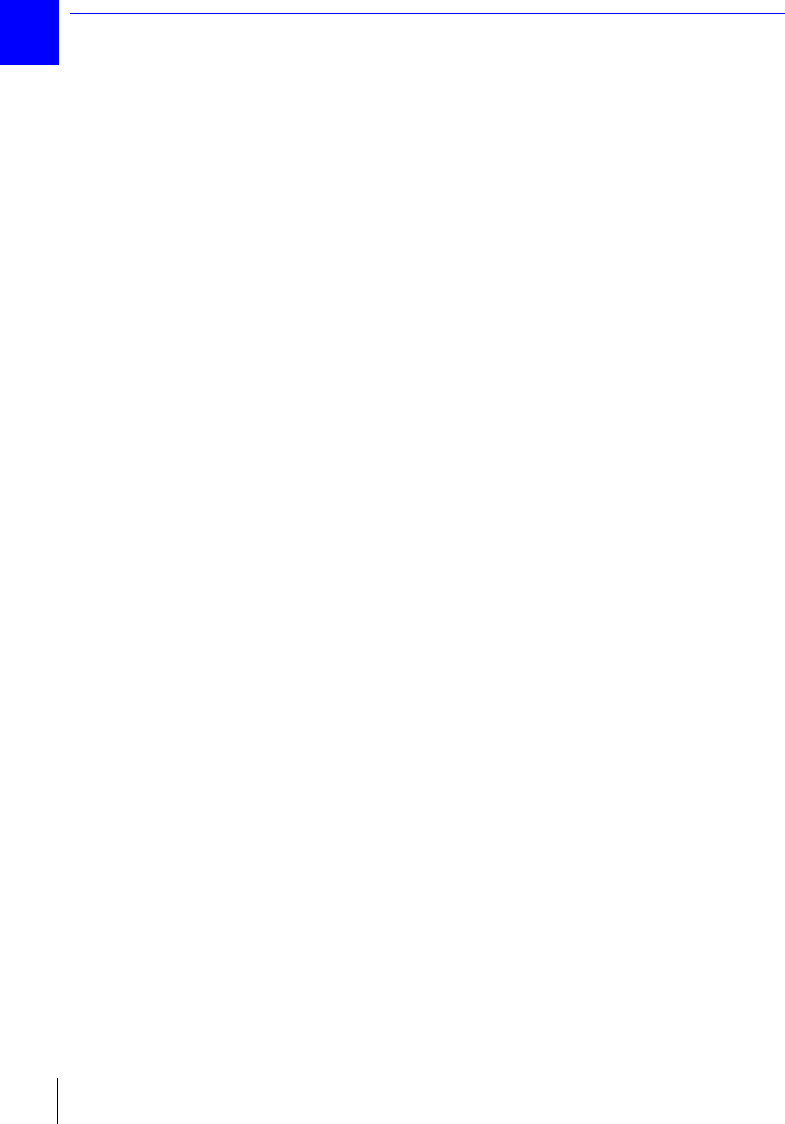
4
Добавление файлов данных к проекту
Импортирование данных из файлов
52
Импортирование данных из файлов
Это ключевая функция GNSS Solutions, поскольку она не только
позволяет добавлять данные к проектам, но и проделать следующее:
• Перед импортированием данных в проект:
1. Проверить/отредактировать идентификаторы участков,
связанных с импортируемыми файлами наблюдений.
2. Проверить/отредактировать тип файла (полностью
динамический или статический, со статическими занятиями
или без них).
3. Проверить/отредактировать характеристики антенны
(тип
антенны, высота и тип высоты).
4. Отобразить окно "Просмотр времени", в котором представлены
отношения между всеми выбранными для импорта файлами
наблюдений.
5. Составить график отношения "сигнал-шум", возвышения и
фазы несущей для каждого спутника, принимаемого во время
наблюдения, по каждому файлу наблюдения, выбранному
для
импорта.
6. Уст а н о вить контрольные точки и, возможно, зафиксировать
некоторые из них.
• В дополнение к функции Импортировать данные, программа
предусматривает возможность автоматического выполнения одной
или более функций сразу после импорта данных – это одна из
наиболее выдающихся особенностей GNSS Solutions. Имеются
следующие возможности:
1. Импортировать: простое добавление данных к проекту.
Обработка будет выполняться позже.
2. Импортировать и обработать отдельные места: В дополнение к
импортированию данных GNSS Solutions рассчитает – в
автономном режиме GPS – координаты точек, связанных с
файлами наблюдения.
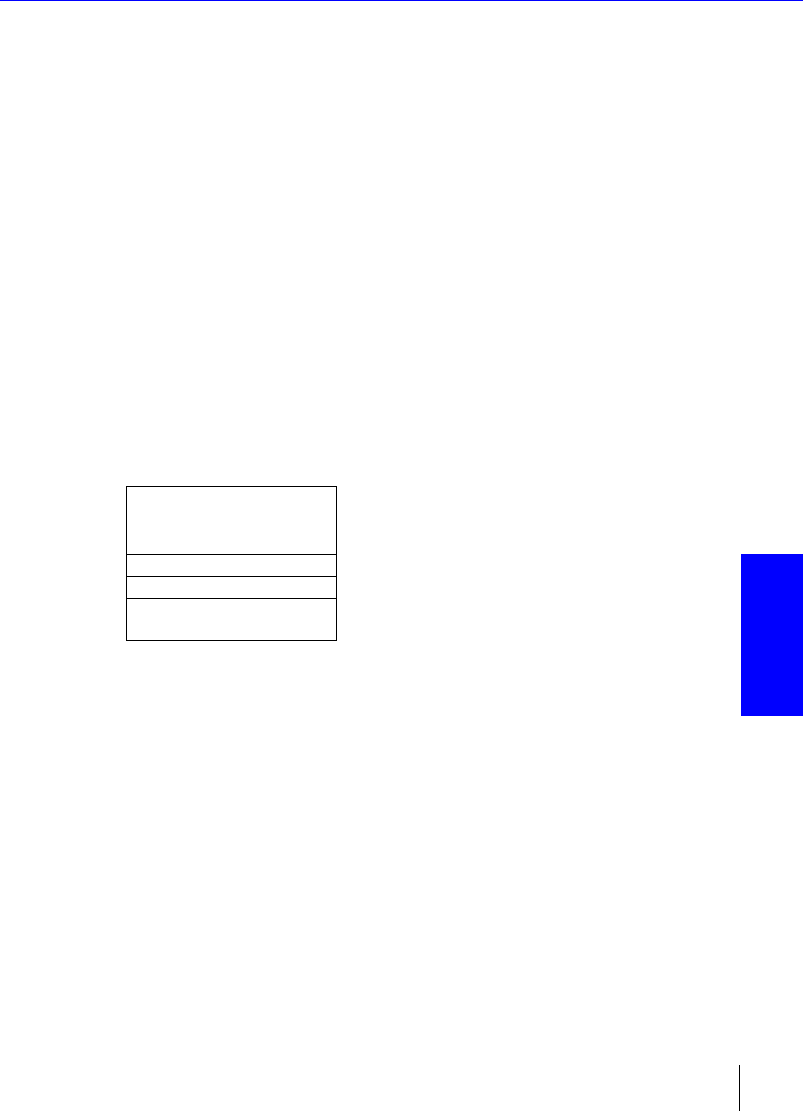
Добавление файлов данных к проекту
Импортирование данных из файлов
Добавление
файлов
53
3. Импортировать и обработать базовые линии: GNSS Solutions
автоматически обработает данные сразу после их импорта в
проект.
4. Импортировать, обработать и настроить: То же, что и
предыдущий пункт, только в дополнение к этому GNSS
Solutions уравняет векторы, основанные на определенных и
зафиксированных перед импортом данных контрольных точках.
Чтобы применить команду "Импортировать данные", следуйте
указаниям ниже:
- Нажмите клавишу F4 или выберите Проект>Импортировать
исходные данные из файлов на диске
.
- Выберите тип импортируемых данных. В таблице приведены все
входные форматы, поддерживаемые в GNSS Solutions.
- Выберите на диске нужную папку и отметьте в ней импортируемые
файлы.
- Щелкните по кнопке Открыть. Откроется диалоговое окно
Импортируются данные GPS.
Формат
импортируемых
данных
Ashtech (B*.* файл)
RINEX (*.*o или *.*d файл)
DSNP (*.bin, *.var или *.d*
файл)

4
Добавление файлов данных к проекту
Импортирование данных из файлов
54
Это одно из ключевых диалоговых окон в программе GNSS
Solutions, так как оно дает полный обзор процесса постобработки
и
предоставляет контроль над его ходом (см. пример ниже).
В верхней части таблицы можно ознакомиться со свойствами
импортируемых файлов.
- Проверьте и, в случае необходимости, отредактируйте следующие
параметры:
1. Имя точки (участка), связанной с файлом наблюдения.
2. Тип файла (Динамический/статический). GNSS Solutions
автоматически обнаруживает тип файла. (Если файл
статический, то флажок в поле не установлен).
3. Значение высоты антенны.
Показывает окно
Показывает данные по
выбранному файлу.
Добавляет файлы в таблицу исходных данных.
Используйте эту таблицу для
определения контрольных точек.
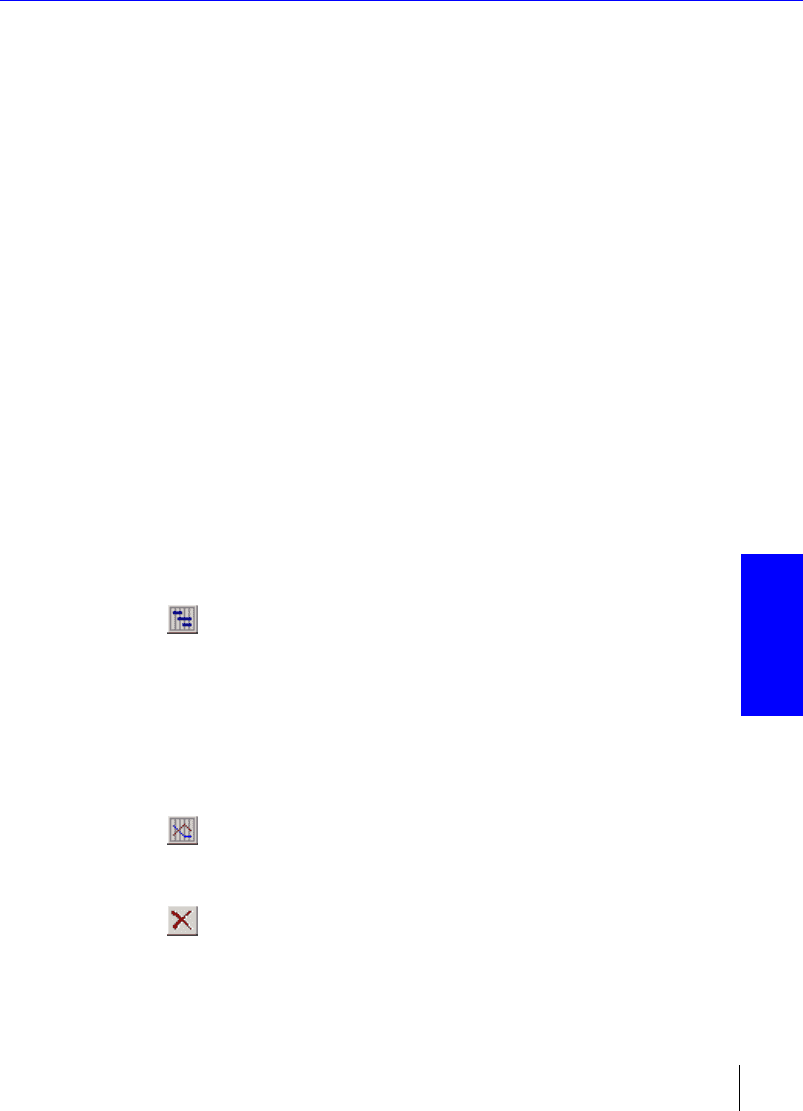
Добавление файлов данных к проекту
Импортирование данных из файлов
Добавление
файлов
55
4. Тип высоты. Сообщает GNSS Solutions, каким образом была
измерена высота антенны (посредством вертикального,
истинного или наклонного измерения).
5. Тип антенны. Если упомянутый тип антенны неизвестен
GNSS
Solutions, он будет отображаться в этом поле жирными
символами. Это означает, что необходимо будет определить
его свойства при импорте файла (появится диалоговое окно,
в
котором можно ввести эти свойства).
Если поле пусто, это означает, что в файле не содержится
информации о типе антенны, использовавшейся в полевых
условиях. Следует определить тип антенны, выбрав его из
списка известных антенн. При необходимости, если не
известен тип использовавшейся антенны, спросите об этом
полевого оператора. Если окажется, что используемая антенна
неизвестна программе GNSS Solutions, то следует сначала
создать этот тип антенны (см.
Создание нового типа антенны
на стр. 84).
- В правом верхнем углу таблицы находятся три кнопки,
выполняющие следующие функции:
: Выводит на экран временную диаграмму, где отображены
статические занятия, обнаруженные в приведенных в верхней
части таблицы файлах. Статические занятия представлены
серыми прямоугольниками, а динамические занятия – серыми
линиями. Если щелкнуть по этой кнопке после того как в
таблице будет выбран один из файлов, статическое занятие,
соответствующее этому файлу, будет отображаться темно-
синим цветом. См. также
Свойства наблюдения на стр. 68.
: Выводит на экран временную диаграмму, в которой
отображаются данные по каждому спутнику, считанные из
выбранного файла. См. также
Свойства наблюдения на стр. 68.
: Уда л я е т выбранный файл из таблицы, если его импорта не
требуется.

4
Добавление файлов данных к проекту
Импортирование данных из файлов
56
- При желании можно установить контрольные точки с
помощью
таблицы в нижней части диалогового окна ПЕРЕД
импортированием файлов. Определить и зафиксировать
контрольные точки можно будет и после импорта файлов данных
(см.
Раздел 5: Обработка данных).
Контрольными могут быть только точки, извлеченные из файлов
в
верхней части таблицы. Выбрав точку в первой ячейке (Имя),
нажмите клавишу Tab на клавиатуре для редактирования
свойств
этой контрольной точки. Эти свойства извлекаются из
соответствующего файла данных и доступны для редактирования.
Например, можно:
- изменять координаты точки, если известны истинные значения
нескольких или всех ее координат.
- определять ее тип, т.е. какие из координат точно известны
(следовательно, значение будет 1D, 2D или 3D). В ячейке
Управление выберите "Верт." для одномерных, "Гориз." для
двухмерных и “Гориз.&Верт.” для трехмерных координат.
-"фиксировать" некоторые из координат точки, т.е. давать
команду GNSS Solutions использовать введенные координаты,
а не координаты, полученные в результате постобработки. На
этом этапе обычно фиксируется только одна из точек, которая
задается в качестве контрольной. Оставьте ячейку
Фиксир.
пустой, если фиксировать контрольную точку не требуется,
выберите “Гориз.”, чтобы фиксировать ее по горизонтали
(Шир./Долг. или X/Y), “Верт.”, чтобы фиксировать точку
по
вертикали (Возв./Высота), или “Гориз.&Верт.”, чтобы
фиксировать все ее координаты.
